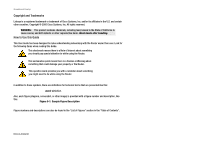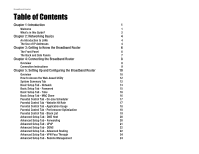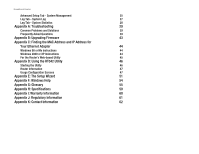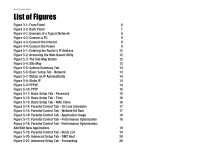Linksys RT042 User Guide - Page 6
Advanced Setup Tab - VPN Pass Through - configuration
 |
UPC - 745883563821
View all Linksys RT042 manuals
Add to My Manuals
Save this manual to your list of manuals |
Page 6 highlights
Broadband Router Figure 5-22: Service Management 21 Figure 5-23: Advanced Setup Tab - UPnP 21 Figure 5-24: Advanced Setup Tab - DDNS 22 Figure 5-25: Advanced Setup Tab - Advanced Routing 22 Figure 5-26: Advanced Setup Tab - VPN Pass Through 24 Figure 5-27: Advanced Setup Tab - Remote Management 24 Figure 5-28: Advanced Setup Tab - System Management 25 Figure 5-29: Log Tab - System Log 27 Figure 5-30: Log Tab - System Statistics 28 Figure B-1: Advanced Setup Tab - System Management 43 Figure C-1: IP Configuration Screen 44 Figure C-2: MAC Address/Adapter Address 44 Figure C-3: MAC Address/Physical Address 45 Figure C-4: MAC Address Clone 45 Figure D-1: The Utility's Main Screen 46 Figure D-2: The Router Information Screen 47 Figure D-3: The On-Line Scheduler 48 Figure D-4: The Hit Rate Screen 48 Figure D-5: The Real Time Usage Screen 49 Figure D-6: The Hit Rate Screen 49 Figure D-7: The Performance Optimization Screen 50 Figure E-1: Basic Setup Tab - Network 51 Figure E-2: Enter Host and Domain Names 51 Figure E-3: Select WAN connection Type 52 Figure E-4: Obtain an IP automatically 52 Figure E-5: Static IP 53 Figure E-6: PPPoE 53 Figure E-7: Basic Setup Tab - Network 53